Cum de a crea un video de instrucțiuni de e-mail buletinul informativ walkthrough
Încă am continua să fie surprins de cât de multe companii pierd prin faptul că nu prin e-mail marketing. Dar chiar și mai trist că un anumit grup de antreprenori accepta spam-e-mail marketing. Dar e-mail - cel mai rapid și mai ieftin canal de comunicare cu baza de clienti!
Cu ajutorul e-mail marketing, puteți:
- automate de încălzire, clienții potențiali
- aduna informații de pe piață
- atrage trafic orientat către site-ul dvs.,
- vinde.
Cel mai important - acest proces poate fi automatizat. Acest lucru înseamnă că, e-mail marketing - unul dintre instrumentele de marketing cele mai eficiente!
În susținerea - câteva numere din HubSpot, care ar trebui să vă convinge să utilizați și nevoia de e-mail marketing:
Dar cât de multe companii folosesc noastra de e-mail marketing? Cât de mulți oameni buni sunt pe piață?
Am decis să aibă nevoie de ajutor să luați primul pas spre introducerea de e-mail marketing si explica cum de a crea un buletin informativ de e-mail.
In acest articol va voi spune:
- Pro și contra de corespondență de serviciu, pe care le-am folosit
- Cum de a crea un buletin informativ de e-mail în pași de servicii MailerLite
- Cum abonaților segment
- Cum să adăugați abonați la baza de date
- Cum de a crea un formular de subscriere
- Care sunt opțiunile pe care le puteți trimite e-mailuri
- Cum de a integra MailerLite cu alte instrumente de marketing
- Cum de a crea un scrisori lant automate
de ce MailerLite

Aceasta este o întrebare care va fi cu siguranță filare în cap. De ce am ales MailerLite printre o duzină de alte servicii de discuții mai populare?
Două motive - raportul preț / calitate și lipsa de abonați zadvaivaniya.
În plus, trebuie să se gândească la ceea ce va crește numărul de abonați și va trebui să se stabilească în costul de costul corespondenței de serviciu. Pentru mine a fost un factor important.
De exemplu, pentru o rată de 15 000-20 000 de abonați MailerLite durează doar 40 $ pe lună, în timp ce MailChimp - $ 150 pe lună. Prețul este de aproape 4 ori mai mare.
Abonat de bază: 4 simple și strategii rapide, care va atrage abonati la e-mail-buletine fără un buget
În plus, MailerLite oferă, de asemenea, utilizarea gratuită a serviciului de la 1000 de abonați, dar nu există restricții cu privire la trimiterea de email-uri.
Lipsa de abonați zadvaivaniya
Al doilea plus - nu MailerLite zadvaivaet abonați.
Unul și același abonat poate fi localizat în cinci foi de semnătură în segmente, și în care MailerLite îl va lua în considerare pentru unul. În timp ce abonații MailChimp vor fi luate în considerare, cum ar fi cele cinci. Ceea ce, desigur, aceasta crește baza de date de abonament, și va fi obligat să plătească mai mult pentru o rată mai mare, și, de fapt, au mai puțini abonați.
Prin urmare, dacă nu aveți nevoie de servicii de e-mail-sverhnavorochenny buletine, și au nevoie de simplu și ușor de utilizat funcționalitate, recomand MailerLite.
Prezentare generală instrumente MailerLite
Drag-and-drop
Acest lucru înseamnă că există blocuri disponibile din care să construiți scrisoarea dumneavoastră:
Urmărirea rezultatelor francat
În MailerLite pot uita întotdeauna la statistici:
Sunt toate statisticile necesare, care necesită e-mail marketing.
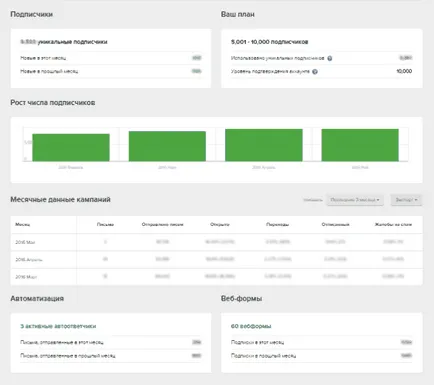
În MailerLite forme crearea de abonament sunt mult mai ușor și mai convenabil decât în MailChimp.
Puteți scrie absolut orice text pe un formular, aveți posibilitatea să atribuiți imediat lista de subscripție, în cazul în care un abonat are pentru a ajunge acolo, aveți posibilitatea să atribuiți o combinație de două foi de semnătură, care este foarte convenabil.
De exemplu, am toate noi abonați sunt segmentate și, în același timp, a adăugat la baza de date principală pe care le primesc oferte legate nu numai pentru segmentul lor, dar, de asemenea, lista de ansamblu.
Toate formele de subscriere au un link unic si cod html. Asta este, puteți pur și simplu inserați în pagina - iar forma va fi chiar în mijlocul textului, în cazul în care doriți.
conversații automate

Să mergem împreună etapa de înregistrare.
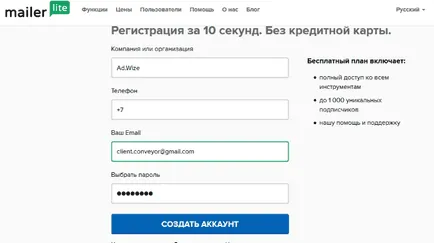
- Vă mulțumim pentru înregistrarea de îndată ce începeți să creați literele de pe această pagină va fi informații cu privire la „Schiță“ și „Elemente trimise“.
Să vedem ce se află în contul tău.
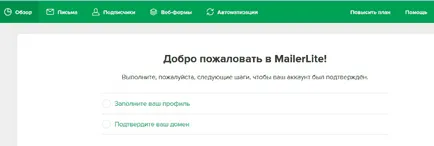
Forma - nu a creat nimic.
Utilizatori. Dacă aveți altcineva în echipă - cineva care va fi responsabil pentru e-mail marketing, puteți adăuga un nou utilizator: specificați e-mail și selectați de acces (utilizator sau administrator).
MailerLite logo litere - doresc să se ascundă, vrea să plece.
Integrare. Puteti vedea serviciile cu care MailerLite deja integrate.
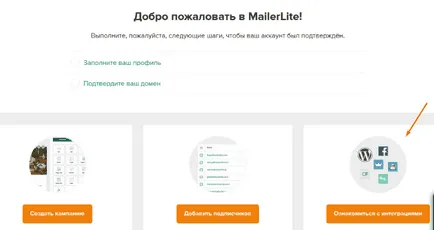
Puteți alege Facebook, conectați-l la pagina ta. În consecință, utilizatorii care vor clic pe pagina cu un apel la acțiune, se poate ajunge în formularul de subscriere automată.
SumoMe - unul dintre serviciile mele preferate, care vă permite să creați ferestre pop-up, diferite instrumente de conversie. Puteți integra cu ea - și toți abonații, care vor trece prin aceste instrumente vor cădea imediat în baza ta.
Integrarea cu WordPress - principalul lucru pe care aveți nevoie, în cazul în care site-ul dvs. rulează pe acest motor. Puteți integra, și apoi descărca plugin-ul de la MailerLite. instalați-l - și simplu un singur clic instala formularul de abonare de pe site-ul dvs., care sunt create sub forma de WordPress.
Apoi vedeți celelalte servicii, care este deja integrat MailerLite: dezvoltator API, CreateForm, Privy, OptinMonster.
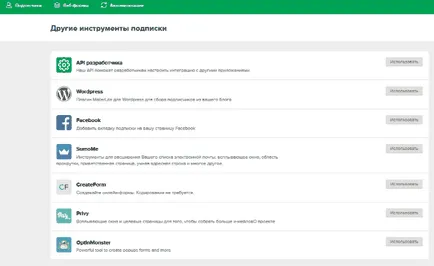
Mai mult decât atât, s-ar putea fi întrebați - pagina de dezabonare.
De exemplu, acei oameni care dezabona de la această listă de corespondență, propun să citesc articolele mele cele mai bune și pagina Recenzie de carte:
„În cele din urmă vreau să fie de folos și să recomande cărți bune pe marketing și de afaceri, acestea pot fi citite de o astfel de legătură.“
Oamenii chiar vin înapoi la mine pe site-ul, unele dintre ele, apoi să re-semn.
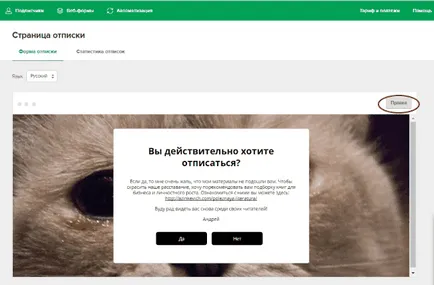
MailerLite funcțional
Să mergem direct la funcțional.
Funcționalitate funcționează cu abonații
Să începem cu abonații.
La început, avem o foaie de înscriere. Dacă dorim să creați un nou grup - click pe butonul „Adăugați un grup nou“. În continuare - „introduceți numele grupului.“
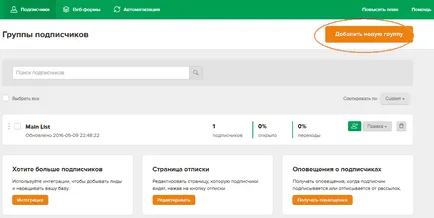
S-ar putea fi, de exemplu: „Clienții Moscova“ (orice versiune a numelui, definiți-o chiar tu) - butonul „Create“. Noi vedem - de la zero abonați.
Foaia principală este numit după numele companiei dumneavoastră.
Pentru a-l redenumi, faceți clic pe pictograma roată, selectați „Schimbare nume de grup“ și introduceți numele foii de semnătură. De exemplu, «Lista principală». Vor fi stocate toți clienții de contact, iar acești clienți vor primi de la noi unele buletine, buletine de știri cu conținut util.
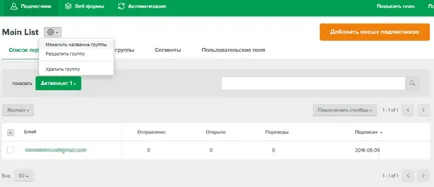
Statistici lista de subscriere
După ce trimitem primul buletin informativ, aici puteți vedea statistici pentru toți abonații:
- deschiderea mediană
- clicuri medii
- abonament medie
- mediana de dezabonare,
- lista de subscriere de creștere,
- Implicarea abonaților (citire de multe ori, uneori, nu am citit niciodată - se va vedea cât de activ abonați)
- tip de client de e-mail (în cazul în care oamenii sunt cel mai probabil deschide e-mailurile - servicii de e-mail, servicii, etc.) și principalele domenii.
Dacă ați lista de subscriere este segmentat, acolo veți vedea statisticile pe segmente. Atâta timp cât putem vedea aici „toți abonații“ și cei care „nu a deschis“.
Puteți adăuga cu ușurință un nou segment pe parametrii setați, cum ar fi „moscoviții“. Pentru a face acest lucru, selectați Field - City, denumit în continuare „egal“ și „București“. Apoi, stochează segmentul, și puteți trimite e-mail-uri doar pentru abonații la Moscova.
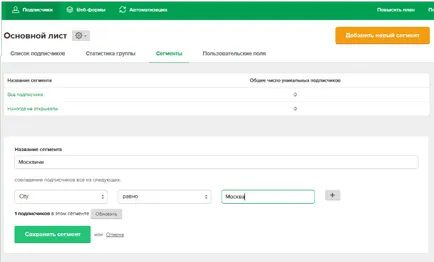
câmpuri personalizate
Astfel, există o setare de bază.
Cum să adăugați abonați la baza de date
Adăugarea unui abonat
Acum, înapoi la listele noastre de subscripție.
Când vom începe de la zero, unele persoane pot fi adăugate la o dată - de exemplu, unii colegi sau clienți doriți să primiți de la buletinul informativ. Pentru a face acest lucru, trebuie să descărcați adresa de e-mail în baza de date.
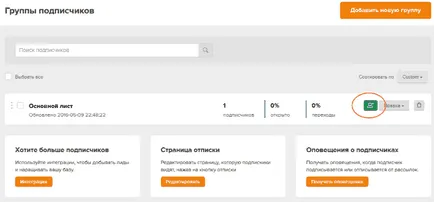
Adăugarea unui grup de abonați
Următoarea opțiune adaugă la lista de subscriere - „copy / paste din Excel“ (pentru a vedea funcția, deschideți lista de abonare făcând clic pe numele său - și apoi „Adăugați abonați noi“). Introduceți în caseta de intrare - iar serviciul va strânge automat datele.
A doua opțiune - „Import dintr-un fișier CSV sau TXT».
De obicei, toate lista de servicii de e-mail-mail a abonaților este descărcată într-un fișier CSV (inclusiv programe cum ar fi Outlook, etc), va trebui să facă acest lucru de export: faceți clic pe „File not selectat“ (pentru a selecta), selectați directorul și fișierul pe care doriți, în cazul în care vă descărcate datele de contact, înăsprește astfel de fișier - și a bazei de abonați încărcate la tine.
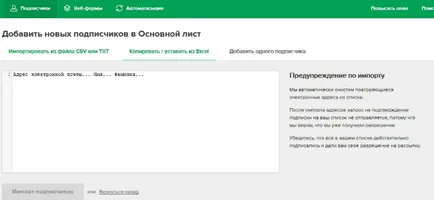
În cazul în care, în viitor, va trebui să eliminați lista de abonament - alege o listă de abonament și faceți clic pe „Remove“.
formularul de subscriere
Acum, vă voi arăta cum să facă rapid o formă de abonament. Pentru a face acest lucru, faceți clic pe „Adăugați o nouă formă.“
Cum de a crea rapid o nouă formă de abonament
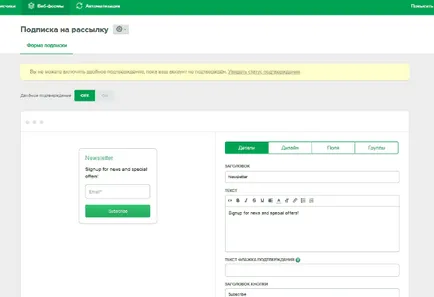
Aici vom vedea un ecran cu o confirmare dublă.
În câmpul „Expeditor“ - se poate specifica un e-mail, nume, etc. Conținutul pe care îl poate trage titlul, introduceți textul dorit noi, adăugați un apel la acțiune (de exemplu, un buton intitulat „Confirmare“). O astfel de scrisoare va fi trimisă către utilizatori.
La editarea este terminat, apăsați pe butonul „Finish“.
Pagina Vă mulțumim pentru abonare
Puteți lăsa opțiunea implicită, care este deja cu MailerLite. Și vă puteți crea propria versiune - adăugați titlul, numele companiei, logo-ul.
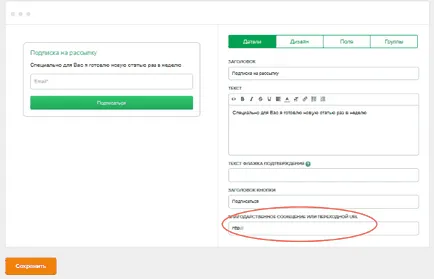
Este posibil să copiați și inserați codul de formular la un site web în cazul în care formularul trebuie să fie (în orice locație de pe pagina). Dacă doriți un cod html completă, apoi faceți clic pe „Afișați HTML“ - și apăsați „Copiere în Clipboard“ în fereastra deschisă.
În mod implicit, primul element atunci când un nou abonat se adaugă la lista.
Configurarea automată corespondență
Acum putem proceda pentru a configura.
Putem alege când pentru a trimite e-mail automat: imediat după înregistrare, sau pentru a seta timpul (de exemplu, pentru a trimite câteva minute, zile, săptămâni, luni). Puteți seta opțiunea: trimite acest mesaj de fiecare dată când se adaugă lista de corespondență abonat, chiar dacă abonatul a fost deja pe listă înainte.
Setarea implicită este faptul că această scrisoare nu va fi trimis.
Alte domenii sunt pline, ca de obicei, - mesaj de subiect, care scrisoarea, limba română pentru pagina de dezabonare.
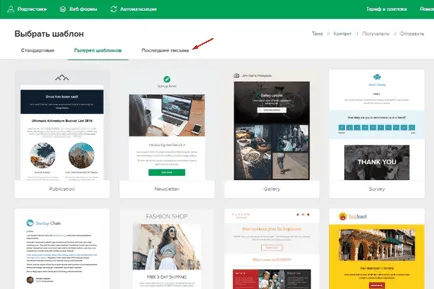
Editați litere
Faceți clic pe orice element din scrisoarea (titlu, imagine, text) - și panoul lateral se deschide pentru editarea și configurarea. Adăugat blocuri semantice prin glisarea și fixarea acestora în panoul din dreapta într-o scrisoare (așa-numitele drag-and-drop).
Când nu mouse-ul la blocul dorit în scrisoarea, veți vedea pictograme:
Când creați o literă standard (care nu răspunde la mașină) sub formă de editare scris va fi la fel.
Când ați terminat scrisoarea de înregistrare, faceți clic pe „Finish“. Este convenabil la fel de bine, și ce dacă ați pierdut brusc conexiune la Internet, sau închideți din greșeală o filă fără a da clic finalizarea scrisorii, este încă păstrată în forma în care ați editat.
În cele din urmă alege pe ce autoresponder lista de subscriere ar trebui să trimită scrisori, apăsați pe „Next“ - și poate activa numai prin schimbarea modului OFF la ON.
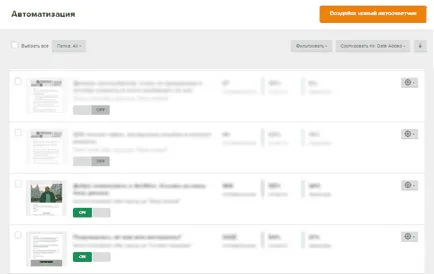
Astfel, putem crea și configura o serie de scrisori pe durata întregului ciclu al tranzacției (de exemplu), trimiterea de email-uri în mod automat cu secvența corectă și intervalele.
În cazul în care ciclul de tranzacție, de exemplu, aveți la dispoziție 60 de zile, astfel încât este posibil să se distribuie scrisorile: o scrisoare de bun venit în prima zi, apoi următoarea literă - 3 zile, apoi - după 7 zile, 10 zile, etc.
Doriți să opriți un robot telefonic - pune-l în modul OFF. De asemenea, în conformitate cu numele literei, veți vedea o treaptă de viteză. Această setare, pe care o puteți selecta:
- copie (a crea exact aceeași cutie poștală vocală),
- Editare (dacă doriți să modificați setările robotului telefonic)
- îndepărtați (îndepărtați-l în întregime).
opțiuni de discuții
In concluzie, hai sa vorbim un pic despre ei înșiși și scrisori cu privire la modul de a crea un buletin informativ.
Apăsați pe butonul „Creați o campanie“ și alegeți din opțiunile:
Diviza campania A / B - trimiterea de email-uri cu diferite titluri de partea aleatorie a abonaților, apoi o scrisoare, care ridica cel mai mare număr de deschideri sau cele mai multe clicuri (la alegerea dvs.), va fi trimis la cea mai mare parte a abonaților.
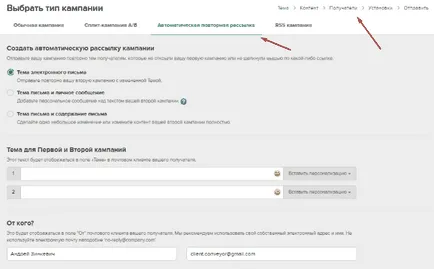
În interiorul șablonul, există culoare așa-numitele „teme“ - puteți schimba intervalul de litere, precum și toate celelalte elemente (pagina antet, subsol, formatare a textului) - în general, puteți crea design-ul individuale cum ar fi de la zero sau pe baza gata făcute template-uri.
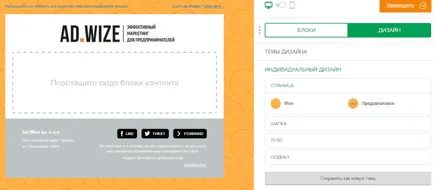
Apoi alegeți, trimiteți o campanie pe orice listă de subscripție - și a stabilit o regulă, cum să trimită oa doua campanie, în cazul în care nu au „descoperit“, sau în cazul în care „nu apăsați“ în prima campanie.